
在做内容展示的时候,我们经常要用到 发光效果,以突出显示重要的内容。同学们可能第一反应就是用 PS 来设计,其实,大可不必这么麻烦,“杀鸡焉用牛刀”,只需要我们常用的 PPT 软件就能达到这个目的,而且非常简单,一学就懂。就是这个效果啦:

下面我们从头开始设计这个 PPT 效果,请大家跟我一步一步操作。
1,新建1个空白PPT,设置背景颜色右击幻灯片,选择 设置背景格式

选择“设置背景格式”中的“油漆桶”图标
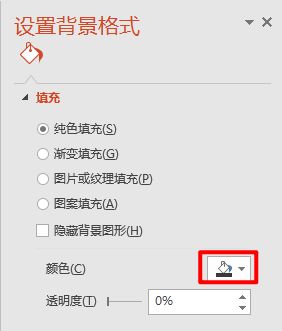
这里选择的是灰色,同学们也可以选择自己喜欢的颜色进行搭配

2,添加文本框,输入文字内容后,设置字体格式
在“插入”功能菜单中,选择 文本框-横排文本框

输入文字后,选择字体为“时尚中黑简体”(系统自带),字体大小为 96,颜色为 白色

设置完成后的效果是这样的

3,现在到了最关键的步骤,设置发光效果
在“格式”功能菜单中,依次选择 文本效果-发光,在 发光变体 类别中,选择 “金色 18pt 发光,个性色 4”

最终的显示效果如下,达到了我们的预期目的

以上效果在PPT 2016版测试通过。
实际上,熟练使用 PPT 软件能够做出很多你意想不到的特效,最重要的是,PPT特效方法简单易学,非常适合入门。希望通过上面的教程,让你的PPT更加吸引别人的眼球。
今天的分享就到这,如果教程对大家有用,希望大家多多分享支持小编哦!你的每一次分享和转发都是支持小编坚持原创的动力。







